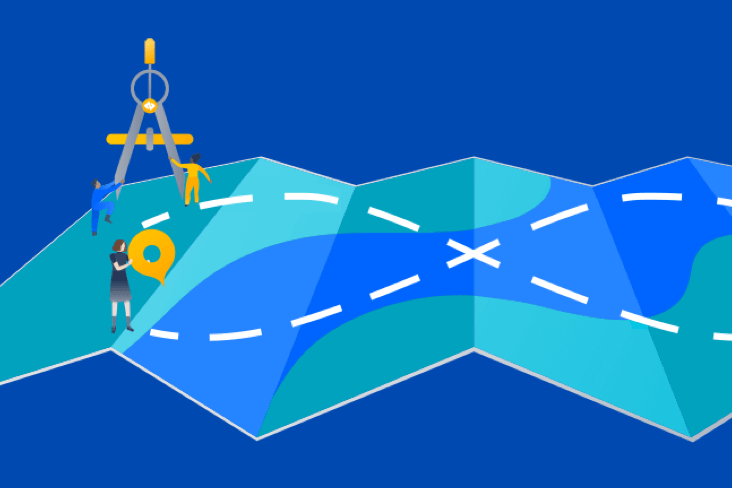Статьи
Обучающие материалы
Интерактивные руководства
Как запускать автоматические тесты с помощью Xray и Jira

Сержио Фрейре
Руководитель отдела архитектуры решения и тестирования, Xray
Ниже приводится пошаговое руководство по использованию инструмента непрерывной интеграции Xray Cloud, который запускает автоматические тесты и предоставляет результаты через план тестирования Xray.
Время
7 минут на прочтение. Прохождение учебного курса занимает более двух часов.
Аудитория
Вы опытный пользователь Xray и Jira. Вы создали проект в GitLab и настроили автоматические тесты. Теперь вы хотите настроить простой способ запуска автоматических тестов в Xray, чтобы команды нетехнического профиля могли участвовать в автоматизации.
Обязательные условия
Вы настроили проект в GitLab. Начните работу с GitLab здесь.
Вы создали план тестирования в Xray и добавили к нему тесты. Начните работу с Xray for Jira здесь.
У вас есть активный проект Jira с установленным и настроенным приложением GitLab. Начните работу с Jira здесь.
Почему важна автоматизация тестирования?
Благодаря воспроизводимым и стабильным процессам, автоматизация тестирования позволяет сократить объем ручной работы, повысить окупаемость инвестиций в тестирование, ускорить выполнение тестов и получение обратной связи, что в конечном итоге приводит к снижению бизнес-расходов.
Шаг 1. Создайте ключ API
Сначала перейдите в настройки API Xray и создайте ключ API. Затем сохраните идентификатор клиента и секретный код клиента.
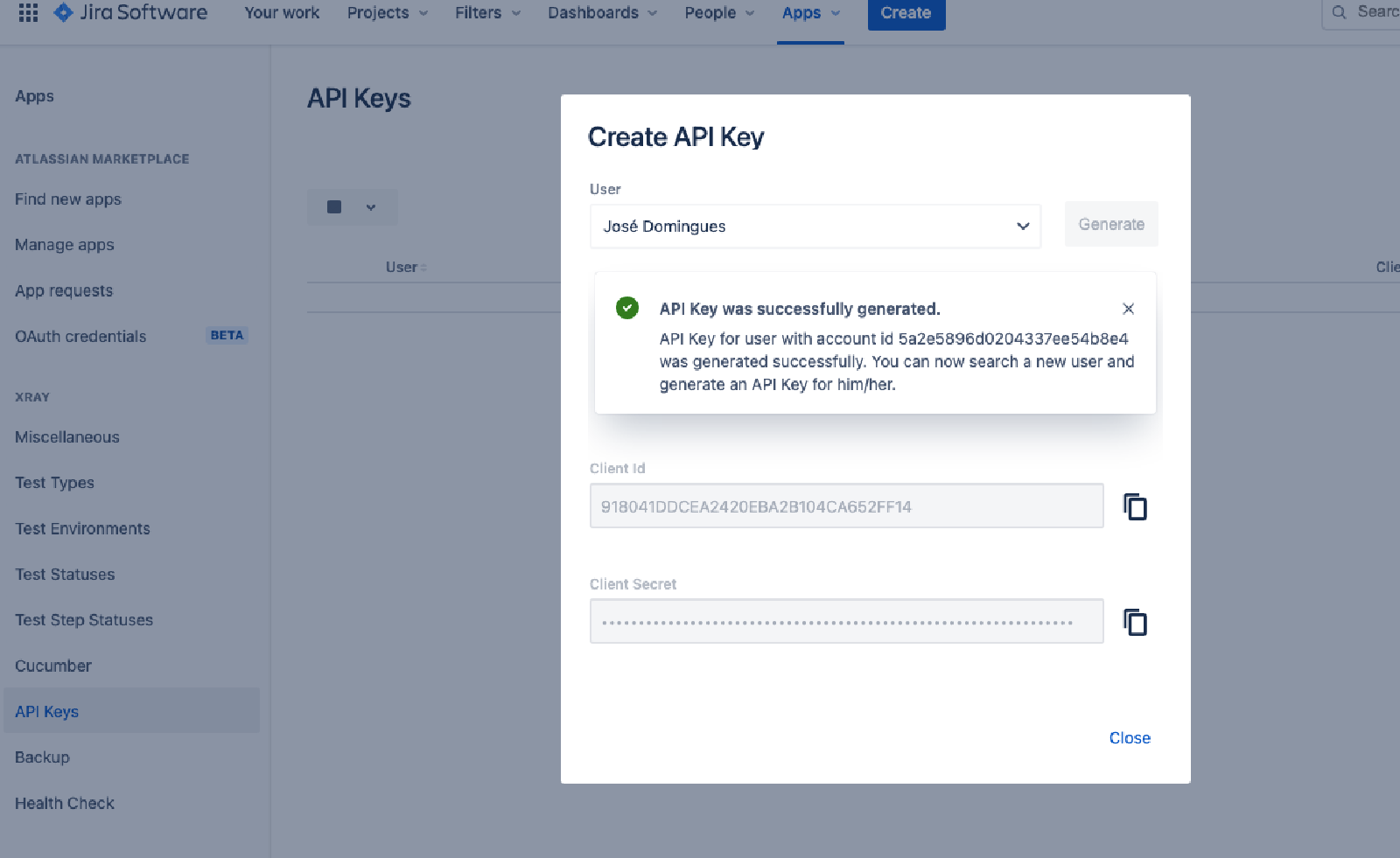
Шаг 2. Создайте токен GitLab
В GitLab перейдите в Settings (Настройки) и выберите CI/CD. В разделе Pipeline triggers (Триггеры конвейера) создайте триггер и назовите его. Будет создан токен триггера.
Совет: процесс аналогичен для других платформ, включая Jenkins, Robot Framework и Bamboo.
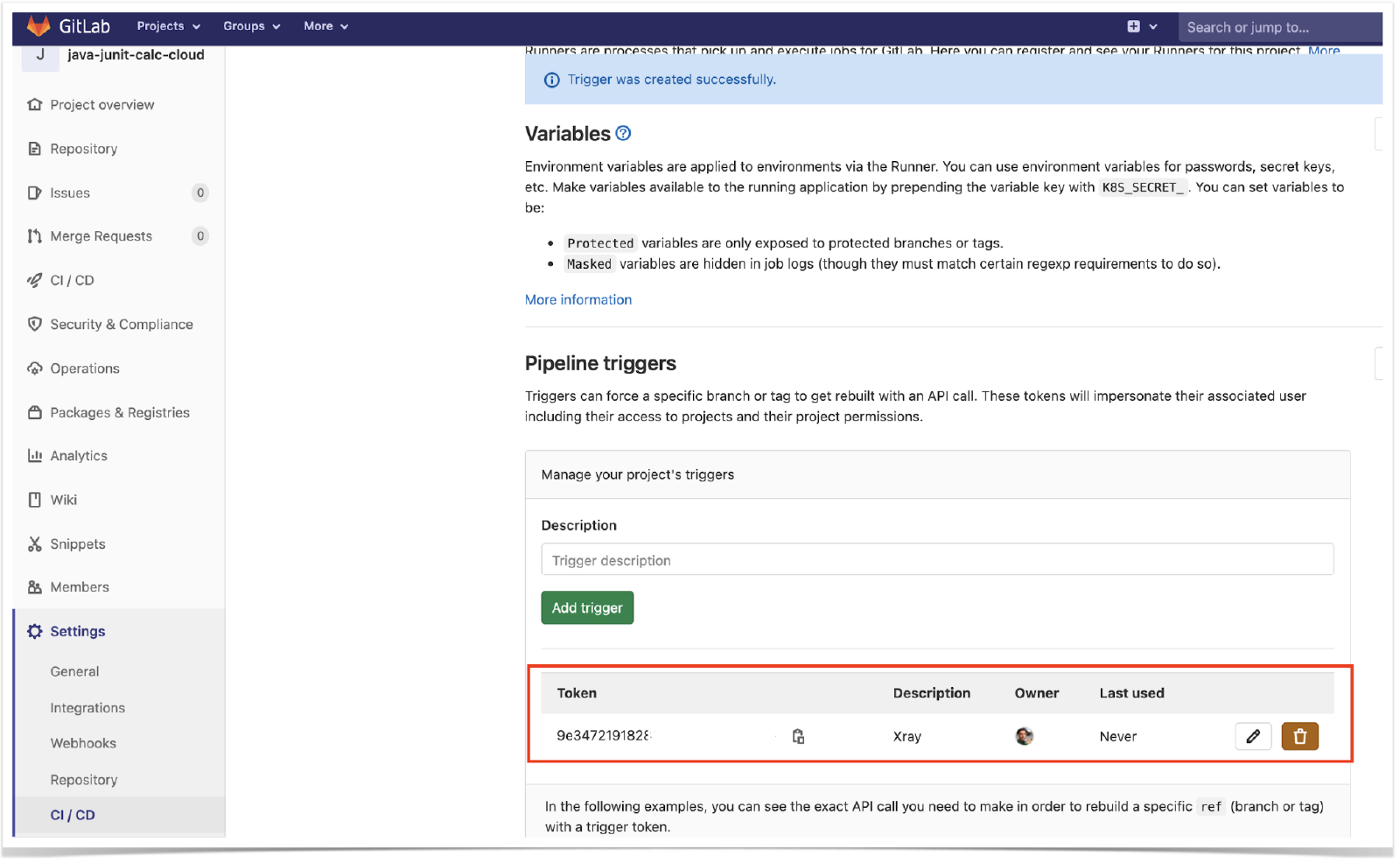
Шаг 3. Завершите подключение к Xray
Вам понадобится определить базовый URL-адрес конечной точки Xray и учетные данные ключа API. Для этого перейдите в раздел Variables (Переменные) и добавьте три переменные: две для идентификатора клиента и секретного кода Xray и одну для конечной точки.
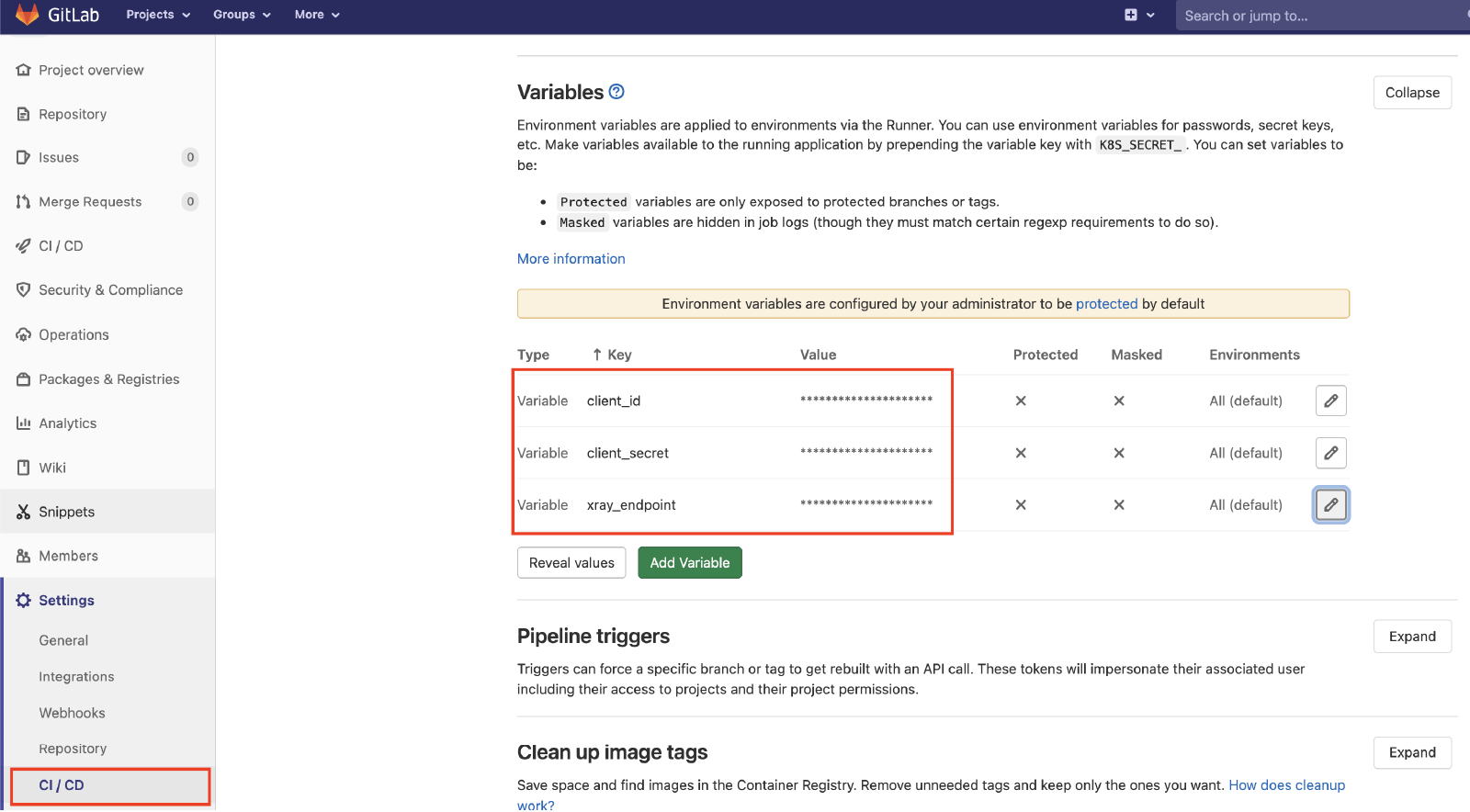
В репозитории GitLab, содержащем код проекта и тесты, создайте файл конфигурации конвейера.

В этом примере конвейер будет запущен с использованием API GitLab. В качестве входного параметра он получит ключ задачи из плана тестирования, после чего выполнит сборку, включая автоматические тесты, и с помощью утилиты curl передаст результаты в Xray.
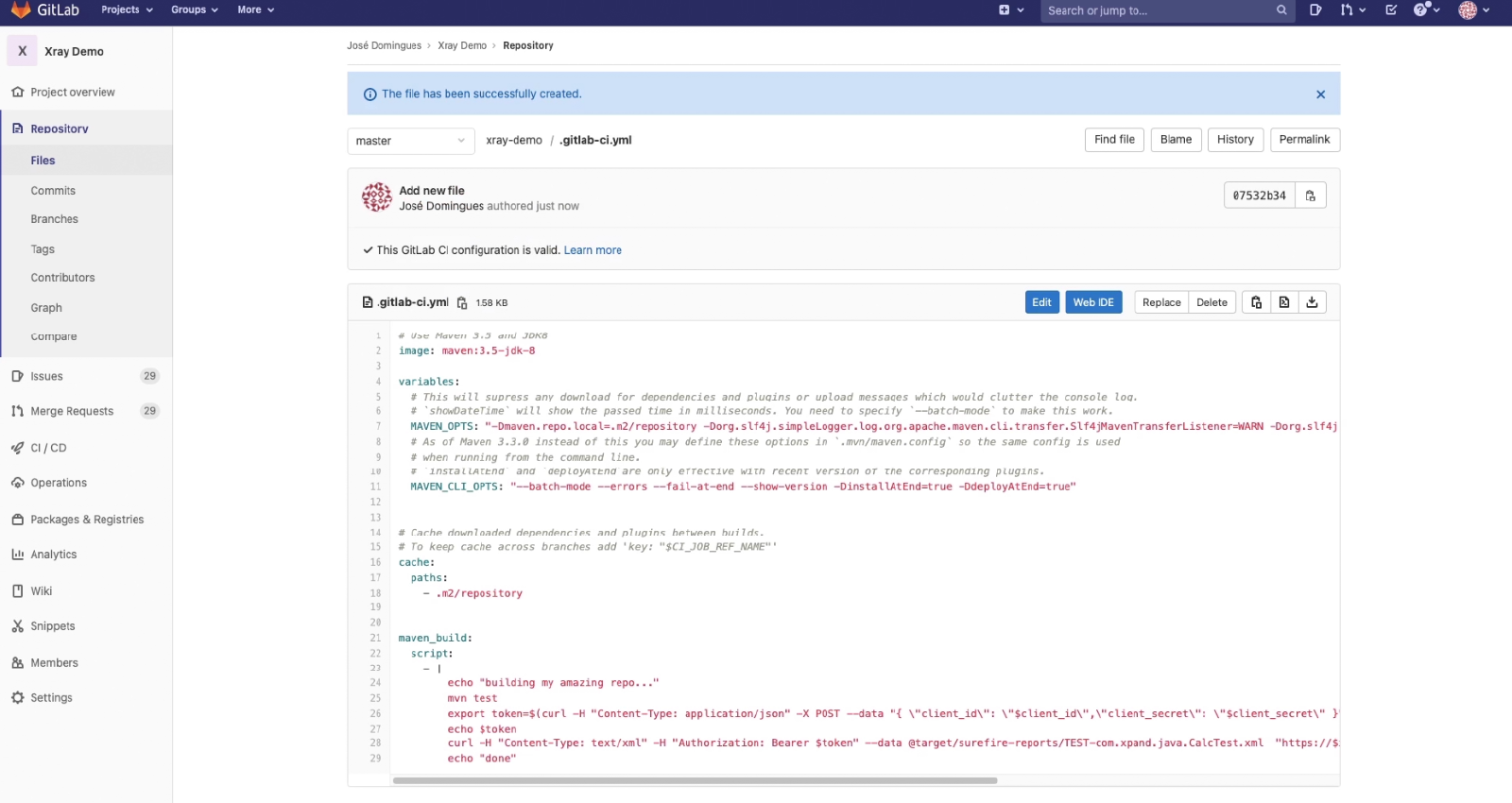
Шаг 4. Создайте триггер с помощью Automation for Jira
1. В разделе Automation (Автоматизация) настроек Jira создайте новое правило и задайте параметр When (Когда) (т. е. когда правило будет срабатывать). Укажите значение Manual trigger (Запуск вручную).
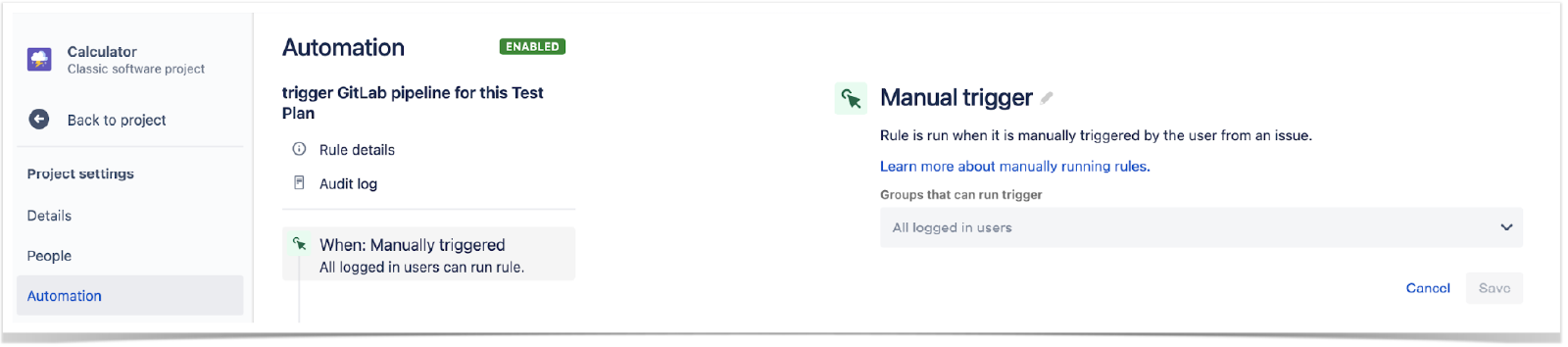
2. Создайте условие, согласно которому правило можно будет выполнить только из задачи с типом Test Plan (План тестирования).
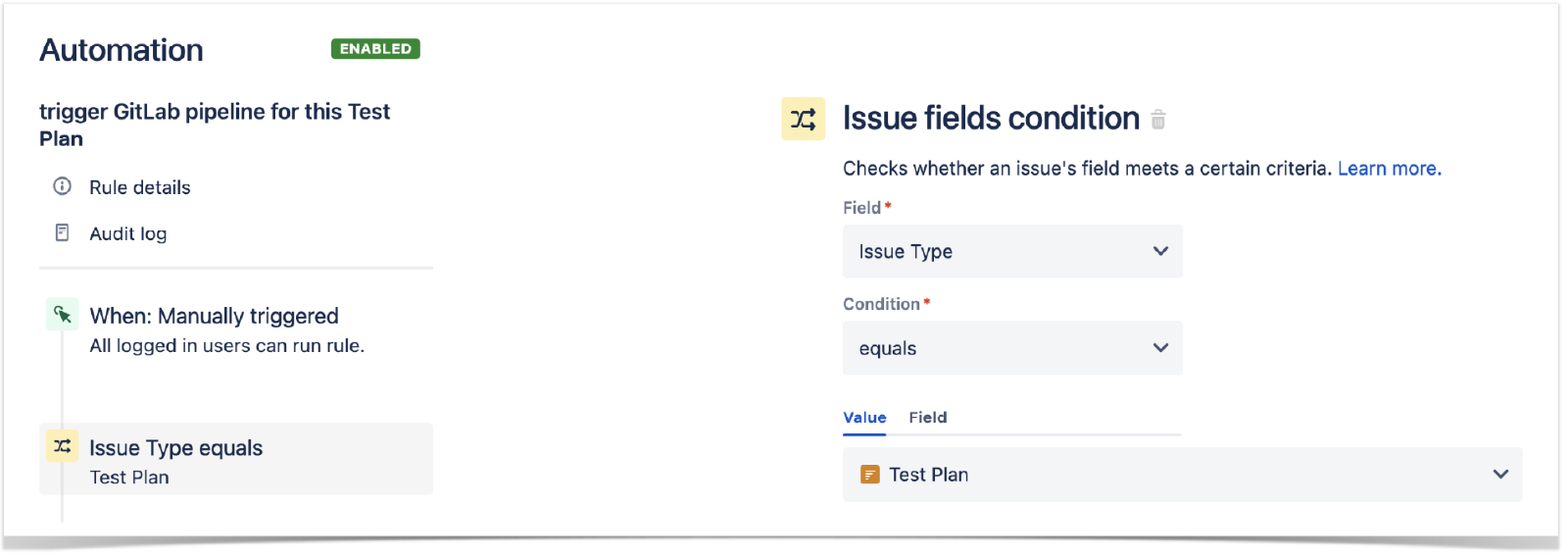
3. Создайте действие Send web request (Отправить веб-запрос) с указанием URL-адреса проекта GitLab. (Действие следует после оператора Then [Тогда].)
4. Выберите для заголовка Content-Type (Тип содержимого) значение Multipart form data (Данные составной формы).
5. Наконец, в поле Custom Data (Пользовательские данные) вставьте данные токена, который был создан ранее.
6. Нажмите Save (Сохранить), чтобы опубликовать правило.
Шаг 5. Запустите триггер
Вернитесь на экран Test Plan (План тестирования) и запустите триггер. Ваши тесты будут выполнены и отобразятся как пройденные или завершившиеся сбоем.
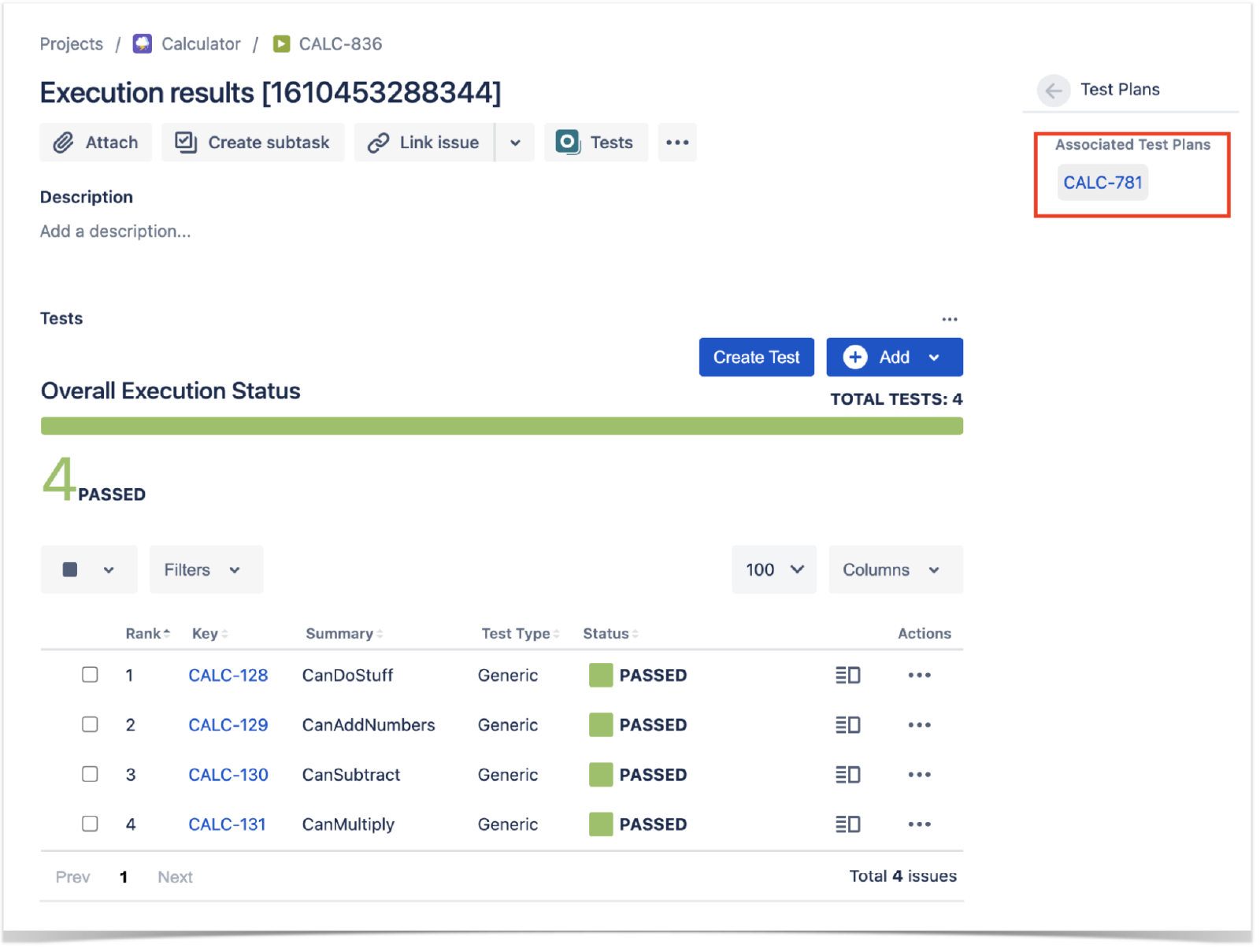
Готово. Мы показали простой способ запустить автоматизацию тестирования и отобразить все результаты в Xray.
Это не единственная возможность Xray для централизации операций по тестированию. Благодаря таким возможностям все участники команды проекта по разработке ПО могут участвовать в процессе улучшения качества.
Хотите узнать больше?
Подробнее о работе с автоматизацией см. в документации Xray.
Поделитесь этой статьей
Следующая тема
Рекомендуемые статьи
Добавьте эти ресурсы в закладки, чтобы изучить типы команд DevOps или получать регулярные обновления по DevOps в Atlassian.
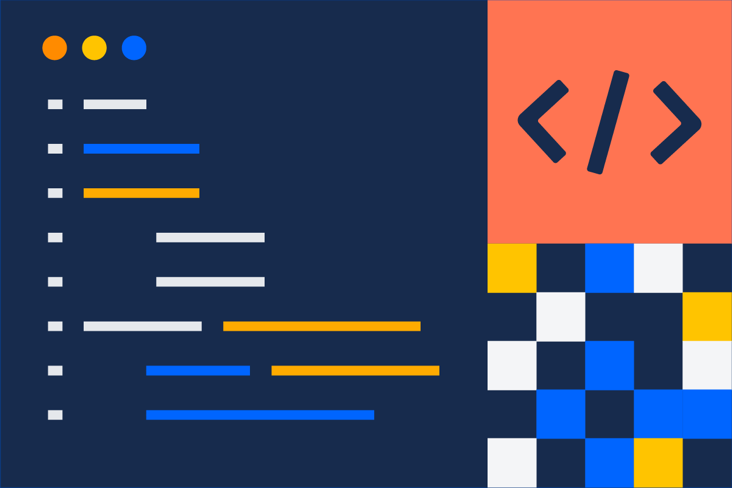
Сообщество DevOps
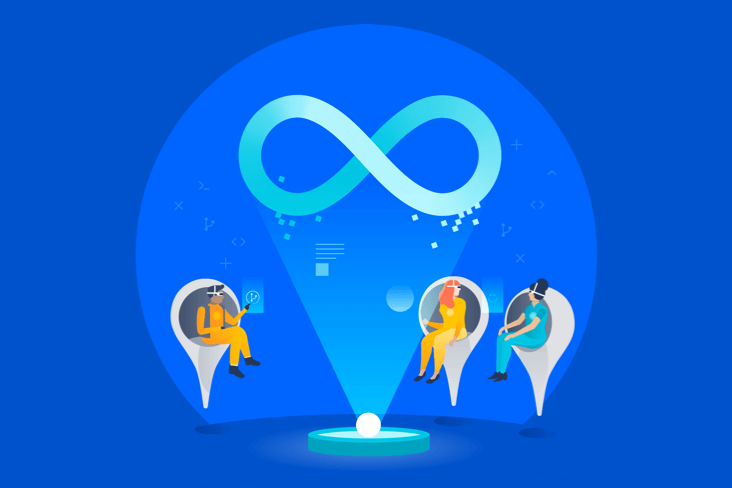
Образовательные программы DevOps